Din iPad är designad för att anpassas. Men ibland kanske du vill ångra all din anpassning för att få den tillbaka till samma inställning när du först köpte den. Dessutom kanske du också vill radera all din kontaktinformation, webbhistorik, e-postmeddelanden, favoriter, etc. Detta gäller särskilt om du planerar att sälja eller ge din iPad till någon. Och det är precis vad din iPads "Återställ"-app är designad för att göra. Det kan återställa din iPad till fabriksinställningarna!
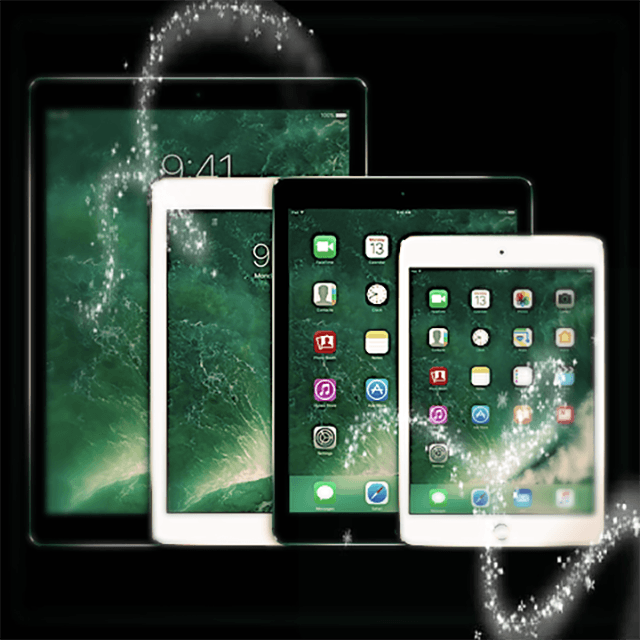
relaterade artiklar
- Återställ Mac tillbaka till fabriksinställningar
- Fabriksåterställning av en jailbroken iDevice med iTunes
- Förbered dig på att sälja eller köpa begagnad iPhone eller iDevice
Innehåll
-
Återställ din iPad tillbaka till fabriksinställningarna utan iTunes
- Men först, låt oss hitta platsen för din återställningsfunktion
- Detta visar återställningsskärmen med följande alternativ
- Återställ iPad Tillbaka till fabriksinställningar: Välj ett återställningsalternativ
- Fabriksåterställ din iPhone, iPad eller iPod med iTunes
- Använda iTunes för att återställa din iPad till fabriksinställningarna
-
Glömt ditt Apple ID?
- Apple ID-felsökning
- Hur man återställer en iPad utan ett Apple-ID med återställningsläge via iTunes
-
Ny för dig iDevice?
- Relaterade inlägg:
Återställ din iPad tillbaka till fabriksinställningarna utan iTunes
Visste du att din iPads Inställningar-app innehåller en one-stop-shop där du kan återställa varje (eller varje) funktion på din iPad?
Säg till exempel att din iDevice är av någon anledning AirDrop bestämmer sig för att agera, och du måste återställa din internetanslutning. Tja, det görs enkelt genom inställningen som heter Återställ nätverksinställningar.
I det här inlägget bryter vi ner varje alternativ och sedan väljer du vilket som passar din situation bäst.
Men först, låt oss hitta platsen för din Återställa funktion
- På hemskärmen trycker du på "Inställningar" för att få upp skärmen Inställningar
- Tryck på "Allmänt"
- Och tryck sedan på "Återställ"
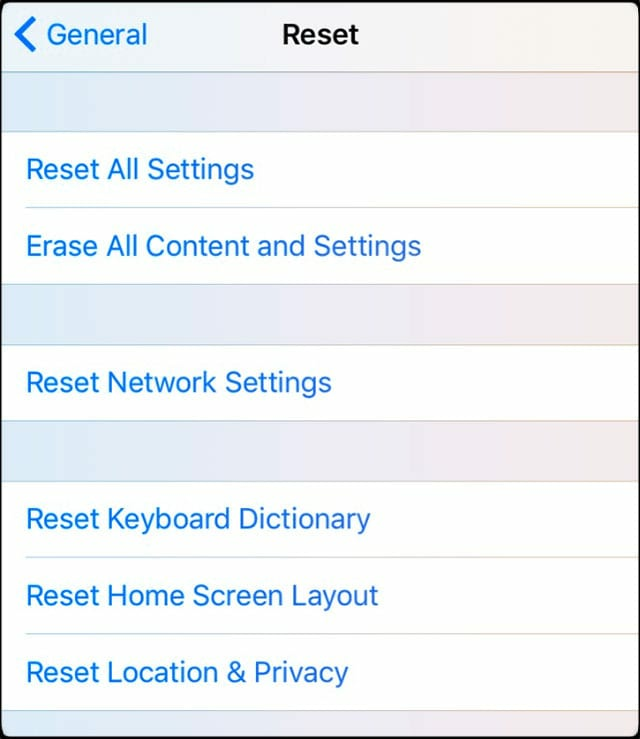
Detta visar återställningsskärmen med följande alternativ
1) Återställ alla inställningar – detta återställer alla dina inställningar till fabriksinställningarna men raderar inte dina innehållsdata.
2) Radera allt innehåll och inställningar – detta återställer alla dina inställningar och raderar alla dina innehållsdata. Du kanske vill göra en synkronisering med iTunes innan du utför denna radering om du vill behålla musik eller appar som du har laddat ner.
3) Återställ nätverksinställningar – detta tar bort dina Wi-Fi-nätverksinställningar.
4) Återställ tangentbordsordbok – detta rensar all historik i ordboken, till exempel historiken för tangentbordsförslag som du har avvisat eller accepterat tidigare.
5) Återställ startskärmens layout – detta återställer helt enkelt hemskärmsikonerna till den ursprungliga standardlayouten.
6) Återställ platsvarningar – detta raderar alla platsinställningar som ställts in för dina appar. Till exempel poppar GPS-medvetna appar ofta upp en platsvarning som frågar om du vill att appen ska vara medveten om din nuvarande plats. Dina svar på dessa frågor lagras av din iPad för varje app. Denna återställning raderar dessa svar så att appen kan dyka upp meddelandet som ber om din platstillstånd igen nästa gång du använder den.
Återställ iPad Tillbaka till fabriksinställningar: Välj ett återställningsalternativ
Efter att ha valt ett av alternativen ovan, ber din iPad eller annan iDevice om bekräftelse på att du verkligen vill utföra återställningen.
Om ja, bekräfta genom att trycka på "Återställ". Du kan behöva ange ditt Apple-ID för att bekräfta.
Det är i stort sett det. Var säker på att säkerhetskopiera din iDevice ofta så att i en händelse där du av misstag väljer ett av dessa återställningsalternativ eller något annat händer med din data som resulterar i förlust, har du sinnesfrid att det finns alltid en backup.
Fabriksåterställ din iPhone, iPad eller iPod med iTunes
En fabriksåterställning raderar all din personliga information och enhets- och appinställningar och installerar sedan den senaste iOS som är tillgänglig för just din iDevice. Innan du börjar, se till att du har den senaste versionen av iTunes på din Mac eller Windows PC.
Och gör en säkerhetskopia av din iDevice, ifall det finns en del information du vill spara. Slutligen, stäng av Hitta min iPhone via Inställningar > Apple ID-profil > iCloud. Ange ditt Apple-ID när du begär det.
Använda iTunes för att återställa din iPad till fabriksinställningarna
- Öppna iTunes och anslut din iPad eller annan iDevice
- Välj din enhetsikon när den dyker upp i iTunes
- Tryck eller klicka på Sammanfattning i panelen Inställningar,
- I den högra panelen, klicka eller tryck på Återställ iPad (eller din specifika iDevice)
- Klicka på Återställ för att bekräfta
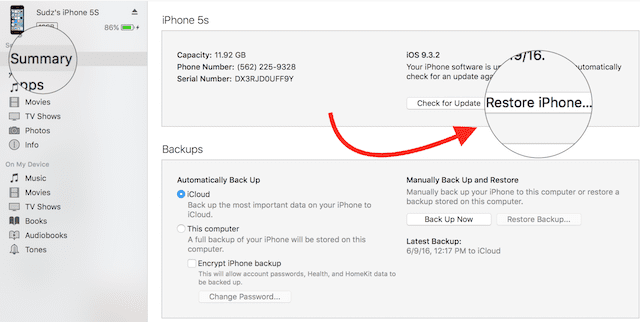
iTunes raderar din iDevice och installerar sedan den senaste iOS för din enhet. När din iDevice har återställts till fabriksinställningarna startar den om.
Ställ in det som nytt och anslut sedan ditt iCloud-konto igen om så önskas. Kom ihåg att aktivera Hitta min iPhone igen för den här enheten, med ditt nuvarande eller ett nytt Apple-ID.
Glömt ditt Apple ID?
Om du inte har använt ditt Apple-ID på ett tag kanske du inte kommer ihåg ditt Apple-ID och/eller lösenord. Dessa referenser är avgörande för din iDevice-upplevelse.
När du inte känner till ditt Apple-ID och lösenord kan du inte ladda ner några appar, musik, iBooks, spel etc från appen och iTunes Store.
Om du glömmer ditt Apple-ID och lösenord kan du inte säkerhetskopiera dina iDevice-data på iCloud.
Om du hamnar i en situation där du inte kan göra något med din iDevice på grund av ett felplacerat Apple-ID eller lösenord, ta en titt på våra artiklar som handlar om Apple-ID-problem. Det första steget är att alltid försöka fixa dina Apple ID-problem.
Apple ID-felsökning
- Ditt Apple-ID har inaktiverats. Hur återställer jag ett Apple-ID?
- Hur man tar bort ett Apple-ID
- Fixa ett inaktiverat Apple-ID
Om du inte kunde åtgärda problemen med ditt Apple-ID, rapporterar vissa användare att de lyckats återställa sina iPads eller andra iDevices med iTunes Recovery Mode eller med en Återställ DFU-läge. Dessa fungerar vanligtvis om Hitta min iPad redan är avstängd.
Hur man återställer en iPad utan ett Apple-ID med återställningsläge via iTunes
- Anslut din iPad till en dator som har den senaste versionen av iTunes installerad (Windows eller Mac.) Det behöver inte vara din dator – vilken dator som helst med iTunes installerad är bra
- Öppna iTunes och stäng sedan av din iPad
- Håll ned hemknappen och sido-/sömn-/strömknappen samtidigt. Håll kvar dessa knappar tills du ser iTunes-logotypen och en USB-kabelikon på din iPads skärm
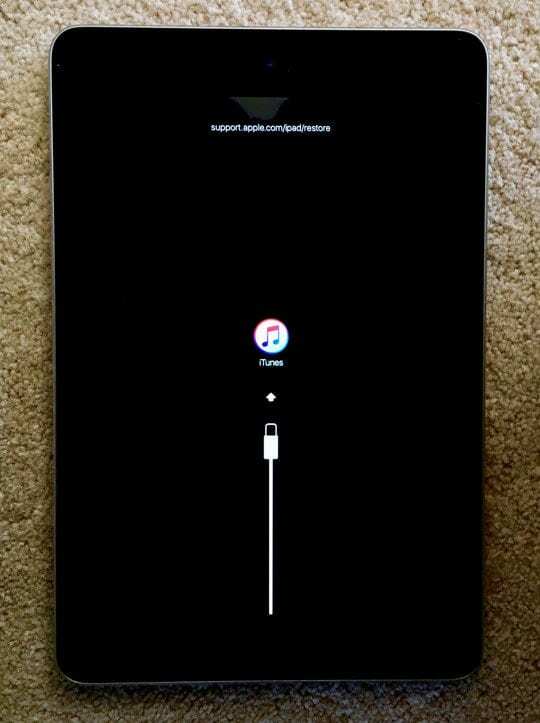
- iTunes ska sedan visa ett meddelande om att den upptäcker en enhet i återställningsläge. Tryck på OK och välj sedan Återställ (inte uppdatera)
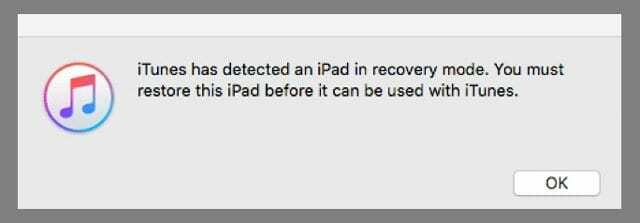
- Vänta tills iTunes återställer iPad-all data bör raderas permanent
Ny för dig iDevice?
Om du fick en äldre modell eller använde iPad eller annan iDevice borde den tidigare ägaren ha raderat den innehåll och frånkopplat från iCloud och deras Apple-ID innan det lämnas till dig eller någon tredje part återförsäljare. Även om det är vad som ska hända, gör det ofta inte det. Så vad ska man göra?
Om du kan få tag på den tidigare ägaren
- Be den personen (eller företagets utsedda) att logga in på iCloud.com eller använda appen Hitta min iPhone med SIN (eller företagets) Apple-ID.
- Gå till Hitta min iPhone> Välj alla enheter
- Välj din specifika iDevice
- Klick Radera iPhone eller tryck på Åtgärder > Radera iPad (eller annan iDevice) > Radera iPad (eller annan iDevice)
- Ange deras Apple ID-lösenord > Radera
- Tryck på Ta bort från konto
När den tidigare ägaren raderar och tar bort din iDevice från sitt konto, se till att du stänger av enheten helt och startar om för att starta installationen.

Sudz (SK) är besatt av teknik sedan den tidiga ankomsten av A/UX till Apple, och är ansvarig för den redaktionella ledningen av AppleToolBox. Han är baserad i Los Angeles, Kalifornien.
Sudz specialiserar sig på att täcka allt som rör macOS, efter att ha granskat dussintals OS X- och macOS-utvecklingar genom åren.
I ett tidigare liv arbetade Sudz med att hjälpa Fortune 100-företag med deras ambitioner om teknik och affärstransformation.